Window 10系统创建自定义电源计划的技巧
从PC Power的右下角可以看到,有各种电源计划,它们是平衡,高性能,节电和自定义计划。您可能想知道这个自定义计划如何随Window 10系统一起提供?PC上的电源计划用于管理与Window 10系统上所有硬件和系统设置相关的所有电源设置。
您为什么要创建自定义电源计划?
主要有两种情况,您希望为PC指定或部署新的电源计划。
一个是在创作者更新后你的权力计划消失了。
另一个是您想要自定义满足您在Window 10系统上的要求和偏好的电源计划。
现在,请按照以下方式为自己设置自定义电源计划。
如何为Window 10系统创建自定义电源计划?
要为Window 10系统设置电源计划,您永远无法避免启用电源和睡眠设置,以便更改计算机上的所有电源或睡眠设置。
1.转到开始 > 设置 > 系统。
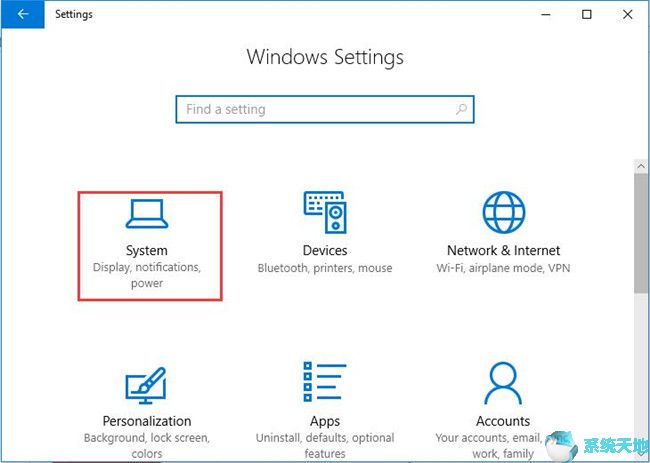
2.在电源和睡眠模式下,选择其他电源设置。
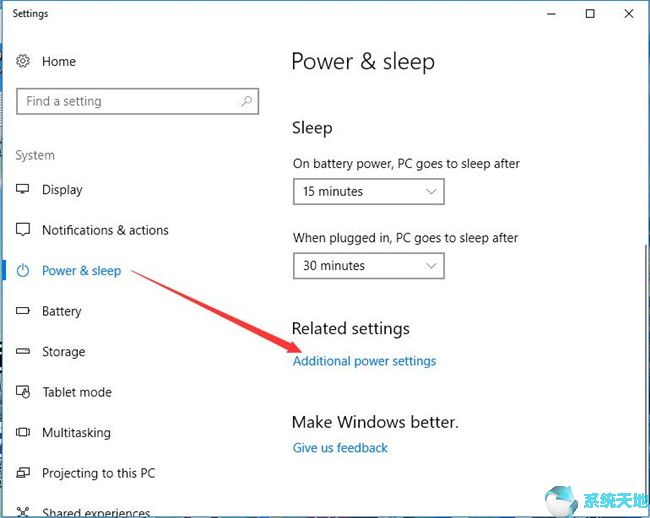
3.在弹出窗口中,单击“ 创建电源计划”。

在此窗口中,您可以看到正常的现有电源计划 – 平衡,高性能和省电。
4.然后在“ 启动时使用现有计划”并为其命名,勾选电源计划选项,此处选择“ 平衡”(推荐)。在“计划名称”下,键入新电源计划的自定义名称。这里输入我的自定义计划1。
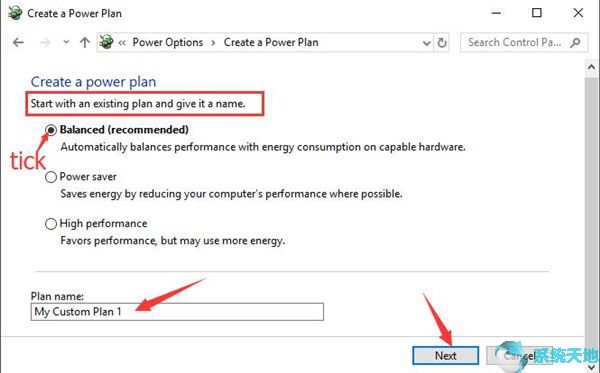
之后,单击“ 下一步”。
5.在我的计划的更改设置中:我的自定义计划1,选择您希望计算机使用的睡眠和显示设置,然后单击创建以设置此新电源计划。
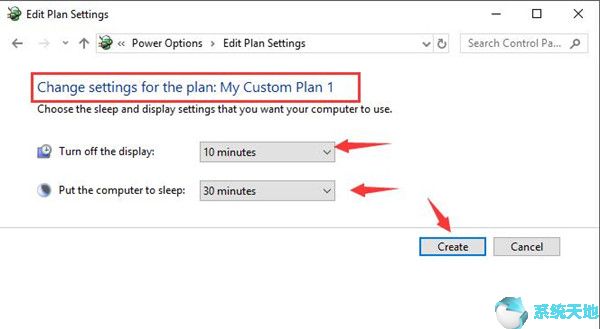
6.在您按下“ 创建”后,在以下屏幕上,您可以看到新创建的电源计划。这是我的自定义电源计划1。
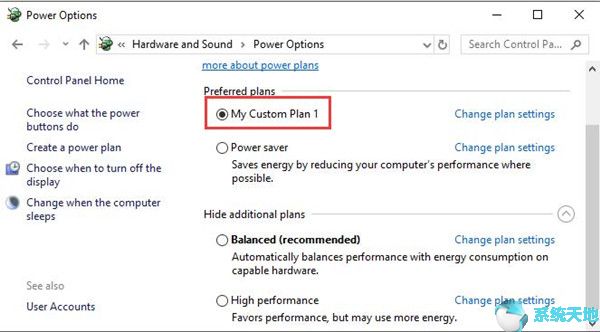
使用新的电源计划,您的电源设置最适合您在Window 10系统上。
在这部分中,您应该自定义您的电源计划 。
根据您所做的设置或制定电源计划,您可能会对现有电源计划中的选择感到非常困惑,即平衡,高性能和省电。
现在继续找出它们之间的差异。
平衡,高性能和省电之间有什么区别?
这三个是Window 10系统部署的所有现有电源计划。虽然推荐的是平衡电脑,但也有一些用户宁愿为其PC激活高性能甚至节电计划。
如果您不知道它们在Window 10系统上的优点和缺点,您可以参考下面的部分来了解它们的更多信息。
已平衡 – 默认电源计划设置。它可以大大加快Window 10系统上的CPU速度。它是Window 10系统用户中最受欢迎的。
高性能 – 与省电模式相比,高性能不仅可以提高桌面显示屏的亮度,还不会阻止任何应用程序工作以节省电量。
省电模式 – 它可以降低显示亮度并限制软件和硬件活动以延长电池寿命,因此在Window 10系统上电池电量不足时非常有用。
但是,它只是最适合Window 10系统的电源计划。
因此,建议您选择适合您PC的电源计划。
如何列出Window 10系统上的可用电源计划?
熟悉这些电源选项之间的区别,对于一些新手,如果你甚至不知道它们是否可以访问,还有一个出路,你可以选择在命令提示符下显示所有可用的电源,如作为Window 10系统上创建的自定义电源计划。
1.按Windows + R激活“ 运行”框。
2.在框中键入cmd,然后按Enter键以打开命令提示符。
在这里,您必须确保以管理员身份登录Window 10系统。
3. 在命令提示符中输入powercfg-LIST,然后按Enter执行该操作。
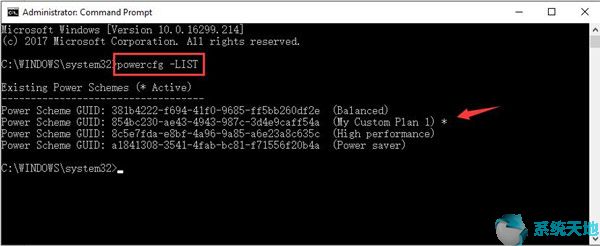
然后,您就可以看到可以设置到PC的所有电源计划,包括平衡,自定义电源计划,高性能和省电。
在上面的屏幕截图中,您还可以注意到电源计划旁边的GUIDES。
在PC上找到适用于Window 10系统的可用电源计划后,建议您设法将自定义电源计划部署或导出到计算机。
如何将自定义电源计划部署到Window 10系统?
既然您已经为Window 10系统创建了全新的自定义电源计划,为什么不将它导出到您的计算机来执行呢?
要完成此操作,请遵循以下步骤。
在命令提示符中,键入以下命令:
powercfg -EXPORT C:/您的自定义计划name.pow {guidPlan-New}
这里的自定义电源计划是我的自定义计划1。
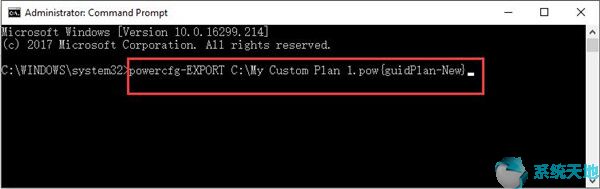
然后按Enter键在Window 10系统上运行此命令。
之后,您将能够使这个新的自定义电源计划管理Window 10系统上的相关电源设置。
总之,在本文中,您将了解如何在Window 10系统上设置或修改电源计划,然后优化此计划。
只有这样,您新创建的电源计划才能最适合Window 10系统。









